无论您是共享文档、照片、视频还是其他数据,在 PC 和Android平板电脑之间传输文件都是一项常见任务。虽然 USB 电缆是最直接的方法,但还有其他几种方法可以实现此目的,包括蓝牙、云存储和专用软件等无线选项。在本指南中,我们将探讨如何在 PC 和Android平板电脑之间传输文件的七种有效方法,确保您可以选择最适合您需求的一种。

希望在Android平板电脑上预览所有内容,同时选择任何特定项目传输到计算机? Coolmuster Android Assistant将满足您的所有需求。它使您能够在 PC 和Android平板电脑之间传输联系人、视频、音乐、通话记录、短信、照片等。此外,它还可以让您在计算机上管理Android数据。
Android助手的主要功能:
按照说明使用Android Assistant 在 PC 和Android平板电脑之间传输文件:
01在计算机上安装并启动Android Assistant。
02通过USB连接Windows和平板电脑,按照屏幕提示打开平板电脑的USB调试功能。连接成功后,界面上会显示平板信息。

03从左侧面板中选择类别,预览并检查所需的项目,然后点击顶部的“导出”按钮将它们从平板电脑传输到PC。

要将数据从计算机传输到Android平板电脑,您可以单击“导入”按钮以打开文件浏览器窗口。选择您要恢复的内容,然后单击“导入”完成该过程。

如何将文件上传到Android平板电脑? USB 电缆是在 PC 和Android平板电脑之间传输媒体文件的最简单方法。通过 USB 线将平板电脑连接到计算机,它会将您的平板电脑识别为可移动 USB 设备,并允许您从三星平板电脑复制照片并将其粘贴到其中。
如何通过USB将平板电脑连接到电脑?
步骤 1. 通过 USB 线将Android平板电脑连接到计算机。
步骤2.解锁平板,下拉下拉界面,根据提示点击通知栏。
步骤3.在Use USB For窗口中,选择“Media Device (MTP)”,计算机将自动检测您的设备。
步骤 4. 检测到后,转到“此电脑/我的电脑”> 在可移动设备下双击您的平板电脑 > 前往计算机上的文件夹 > 选择要传输的所需文件 > 将其复制并粘贴到您的平板电脑。
当然,将数据从 PC 传输到Android平板电脑也很简单。在计算机上找到Android平板电脑后,您可以浏览其文件系统,然后将需要传输的文件拖放到相应位置,或者从 PC 复制文件并将其粘贴到Android平板电脑的存储设备中。

有些人认为使用 USB 电缆有点复杂。如果您遇到这种情况,您可以使用蓝牙。不过,在开始之前,请检查您的计算机是否支持蓝牙功能。
如何通过蓝牙将文件从笔记本电脑传输到平板电脑?
步骤1.在Android设备上,打开“设置”>“蓝牙”>启用蓝牙;在您的电脑上,单击“开始”>“设置”>“设备”>“蓝牙和其他设备”。
步骤 2. 一旦计算机在其他设备部分检测到您的Android平板电脑,请点击平板电脑旁边的“配对”按钮以将两个设备配对。

步骤 3. 现在,您可以通过蓝牙在两个设备之间传输数据。您只需在源设备上选择要传输的数据,点击“通过蓝牙共享”,选择目标设备,然后在目标设备上点击“接收”即可完成该过程。
Google Drive、Dropbox 和 OneDrive 等云存储服务提供了一种在 PC 和Android平板电脑之间双向传输文件的便捷方式,无需电缆或物理连接。
使用云存储传输文件的步骤:
步骤 1. 将要从 PC 传输的文件上传到您首选的云存储服务。

步骤2. 在Android平板上,打开相应的云存储应用程序并登录同一帐户。
步骤 3. 将文件从云存储下载到您的平板电脑。
要将文件从平板电脑传输到 PC,只需将文件从平板电脑上传到云存储,然后将其下载到 PC 上即可。
猜你喜欢:如果你想在没有PC的情况下从Android手机中恢复已删除的文件,你可以参考本指南。
您还可以使用电子邮件帐户将文件从平板电脑发送到 PC。但是,大多数电子邮件服务仅允许发送 25 MB 以内的单个附件。因此,您只能通过此解决方案发送小文件。
方法如下。
步骤 1. 在Android平板电脑上,撰写新电子邮件并附加要传输的文件。
步骤 2. 将电子邮件发送给您自己。

步骤 3. 在您的 PC 上,打开电子邮件并下载附件。
要将文件从 PC 传输到桌面,只需将文件附加到 PC 上的电子邮件中,发送给自己,然后将附件下载到桌面上即可。
如果您的Android平板电脑支持 SD 卡,您可以使用 SD 卡作为介质在 PC 和Android平板电脑之间传输文件。此方法对于传输大文件特别有用。
以下是通过 SD 卡在 PC 和Android平板电脑之间传输文件的步骤:
步骤 1. 将 SD 卡插入 PC,并将要传输的文件复制到 SD 卡上。

步骤 2. 从 PC 中取出 SD 卡并将其插入Android平板电脑。
步骤 3. 在平板电脑上,使用文件管理器应用程序访问 SD 卡并将文件移动到平板电脑的内部存储中。
要将文件从平板电脑传输到 PC,只需将文件从平板电脑复制到 SD 卡,取出 SD 卡,然后将其插入 PC 即可访问文件。
Windows 10 及更高版本配备了名为“快速共享”(也称为附近共享)的内置功能,可让您通过 Wi-Fi 在 PC 和Android平板电脑之间轻松地双向共享文件。
具体方法如下:
步骤 1. 在您的 PC 上,通过转到“设置”>“系统”>“共享体验”> 开启“附近共享”来启用附近共享。
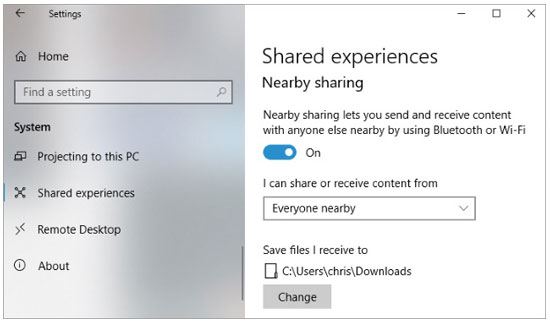
步骤 2. 在Android平板电脑上,确保蓝牙和 Wi-Fi 已启用。
步骤 3. 在您的 PC 上,右键单击要共享的文件,选择“共享”,然后从附近设备列表中选择您的Android平板电脑。
步骤 4. 在Android平板电脑上接受文件传输。
要将文件从平板电脑传输到 PC,请使用平板电脑上的文件管理器应用程序通过“附近共享”共享文件,并在 PC 上接受传输。
使用快速共享的要求( Windows版本):
这就是如何在 PC 和Android平板电脑之间传输文件的全部内容。在 PC 和Android之间传输文件的最快或最简单的方法是什么?当然, Coolmuster Android Assistant是最好的选择。它提供了将文件从计算机传输到平板电脑以及将数据从平板电脑传输到 PC 的最简单方法。当然,如果你有兴趣,你可以尝试所有的方法,找出你最喜欢的一种。
相关文章:
使用 USB 线将文件从Android传输到 PC 的 4 种常用方法